3 Möglichkeiten zum Deaktivieren von Kommentaren auf einer WordPress-Site
Veröffentlicht: 2022-10-24Wenn Sie Kommentare auf Ihrer WordPress-Seite deaktivieren möchten, gibt es mehrere Möglichkeiten, dies zu tun. Eine Möglichkeit besteht darin, zu den Einstellungen Ihres Designs zu gehen und die Kommentaroption zu deaktivieren. Eine andere Möglichkeit besteht darin, den Code Ihres Designs zu bearbeiten und die Kommentarvorlage zu entfernen. Oder Sie können ein Plugin installieren, das Kommentare für Sie deaktiviert.
Als Ergebnis von Website-Kommentaren können Besucher stärker eingebunden und von der Website angezogen werden. Sie können auch ein Nährboden für Spam, schädliche Links und sogar Eigenwerbung oder sogar beleidigende Bemerkungen sein. WordPress bietet Benutzern die Möglichkeit, Kommentarbereiche auf ihren Websites einfach zu verwalten. Die Standard-Kommentareinstellungen von WordPress können für einzelne Seiten und Beiträge geändert werden. Wir können alle Kommentare zu einer WordPress-Seite in drei Schritten deaktivieren. Durch Ändern des Quellcodes können Sie Kommentare zu einzelnen Medienanhängen oder Kommentare zu Medienanhängen insgesamt deaktivieren. Wenn Sie Kommentare auf Ihrer Seite deaktivieren, stellen Sie möglicherweise fest, dass Kommentare geschlossen sind.
Wie deaktiviere ich Kommentare auf WordPress Sitewide?

Wenn du Kommentare auf deiner WordPress-Seite weitestgehend deaktivieren möchtest, gibt es ein paar Schritte, die du unternehmen kannst. Zunächst können Sie zu Ihren Einstellungen > Diskussion gehen und das Kontrollkästchen mit der Aufschrift „Personen erlauben, Kommentare zu neuen Artikeln zu posten“ deaktivieren. Zweitens, wenn Sie vorhandene Posts oder Seiten mit aktivierten Kommentaren haben, können Sie diese massenhaft bearbeiten und den Status der Kommentare auf „geschlossen“ ändern. Wenn Sie schließlich ein Design haben, das Vorlagendateien für Kommentare enthält, können Sie diese Dateien aus Ihrem Design löschen.
Das Zulassen von Kommentaren auf Ihrer Website ist möglicherweise nicht die beste Option, aber Kommentare sind eine hervorragende Möglichkeit, Ihre Besucher anzusprechen. Die meisten Kommentare können von einem bestimmten Beitrag oder einer bestimmten Seite auf Ihrer Website oder von einer bestimmten Art von Beitrag oder Seite vollständig deaktiviert werden. In diesem Artikel zeigen wir Ihnen Schritt für Schritt, wie Sie Kommentare in WordPress deaktivieren. Alle Kommentare werden automatisch auf allen Seiten deaktiviert. Sie können jedoch Kommentare auf einzelnen Seiten oder Beiträgen deaktivieren, wie es WordPress ermöglicht. Wenn Sie es vorziehen, alle Kommentare manuell aus Ihrem Design zu entfernen, kann der folgende Code verwendet werden. Da Sie Ihre Website beschädigen, wenn Sie versuchen, Ihre WordPress-Dateien zu bearbeiten, wird fortgeschrittenen Benutzern dazu geraten.
Wenn Sie Kommentare auf Medienseiten deaktivieren möchten, gibt es zwei Möglichkeiten. Es ist nicht ungewöhnlich, dass Kommentare für eine einzelne Mediendatei manuell deaktiviert werden. Sie können Kommentare mithilfe eines Code-Snippets massenhaft deaktivieren. Sie können alle Kommentare von Ihrer Website entfernen, indem Sie auf das Kommentarsymbol in der linken Seitenleiste Ihres Admin-Bereichs klicken. Wenn Sie Kommentare nicht manuell deaktivieren möchten, können Sie das Plugin Kommentare deaktivieren verwenden. Wenn Sie es aktiviert haben, können Sie Kommentare auf fast jeder WordPress-Seite deaktivieren. Beiträge, Seiten und Medien können alle deaktiviert werden.
Dazu kann unsere Schritt-für-Schritt-Anleitung zur Installation von WordPress-Plugins verwendet werden. Wenn Ihr WordPress-Theme die Datei comments.php nicht enthält, müssen Sie sich an Ihren Theme-Entwickler wenden. Die folgenden Anweisungen können auch verwendet werden, um Sie bei dem Versuch zu unterstützen, es selbst zu reparieren. Akismet, ein Spam-Kommentar-Plugin , ist eines der besten verfügbaren. Sie können es verwenden, um jeden Kommentar auf Ihrer Website auf Spam zu überprüfen. Füllen Sie kurz vor dem Senden-Button einfach das Google reCaptcha-Formular mit den Plugins Advanced noCaptcha und Invisible Captcha aus. Sie können auch schlechte IP-Adressen blockieren, wenn Sie verhindern möchten, dass Personen auf Ihre WordPress-Website zugreifen. Sie können Spam und Hacking-Angriffe verhindern, indem Sie dieses Verfahren befolgen.
Wie deaktiviere ich Kommentare in Elementor?
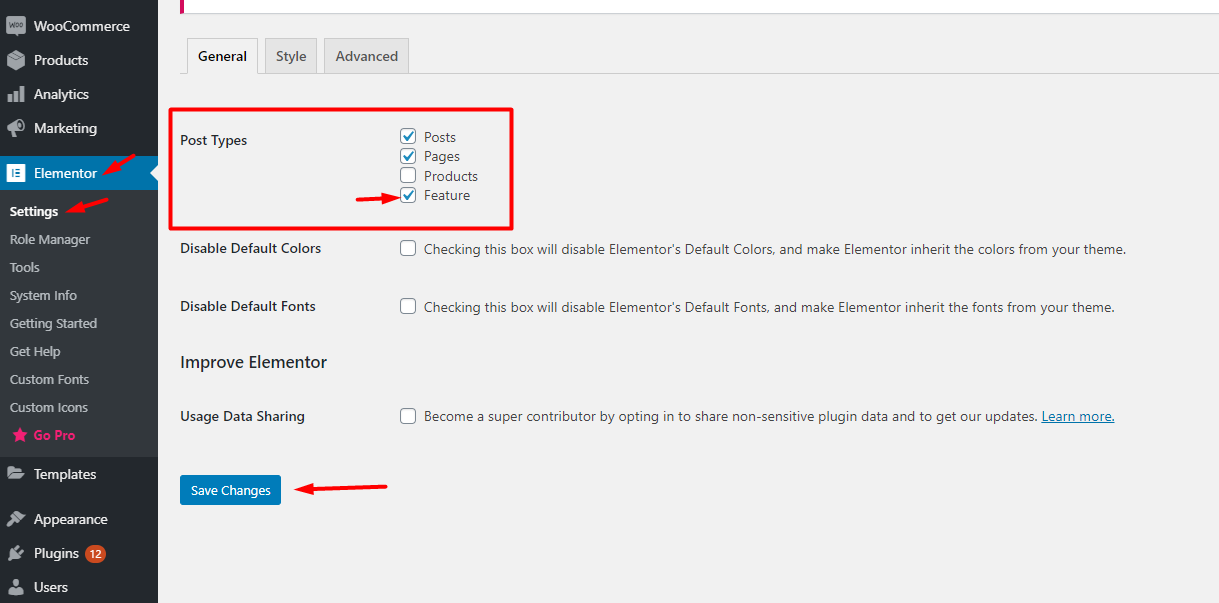
Wenn Sie Kommentare in Elementor deaktivieren möchten, können Sie dies tun, indem Sie zu den Einstellungen für Ihre Website gehen und die Option „Kommentare zulassen“ deaktivieren.
Ein Blog kann auf vielfältige Weise von Kommentaren profitieren. So werden aus Monologen Monologe und es bilden sich Gemeinschaften. Da Suchmaschinen die Kommentare indizieren, können sie außerdem der Suchmaschinenoptimierung einen kleinen Schub geben. Auf WordPress können Sie Kommentare für bestimmte Beiträge und Seiten vollständig (oder selektiv) deaktivieren oder aktivieren; Beispielsweise können Sie Kommentare für bestimmte Beiträge und Seiten vollständig deaktivieren oder aktivieren. Sie können Kommentare zu bestehenden Beiträgen und Seiten deaktivieren, indem Sie zu Ihrem Dashboard gehen. Wenn Sie Kommentare zu einzelnen Beiträgen oder Artikeln zulassen möchten, können Sie dies tun, indem Sie die Einstellungen unter Diskussion im Beitrag oder auf der Seite ändern. Wir haben noch einiges zu tun, da Mediendateien weiterhin Kommentare erhalten werden.

Indem Sie die Mediendateien mit den WordPress-Einstellungen bearbeiten, können Sie dies tun. Aktivieren Sie einfach die WordPress-Einstellungen oder verwenden Sie ein Plugin, um Kommentare zu steuern. Kleine Websites wenden sich häufig an Lösungen von Drittanbietern wie WordPress oder andere, die inhaltsintensiven Websites ähneln. Aufgrund der möglichen Vor- und Nachteile sollten Sie Kommentare in Ihrem Blog auf diese Weise berücksichtigen.
Wie deaktiviere ich die Kommentarmoderation in WordPress?
Die WordPress-Kommentarmoderationsfunktion kann deaktiviert werden, indem Sie zum Abschnitt „Bevor ein Kommentar erscheint“ gehen und die beiden Kontrollkästchen „Kommentar muss manuell genehmigt werden“ und „Kommentarautor muss mit früheren Kommentaren vertraut sein“ deaktivieren. Klicken Sie einfach auf die Schaltfläche „Änderungen speichern“ unten auf der Seite, um Ihre Änderungen zu speichern.
Die Vorteile der Kommentarmoderation
Wenn Sie die Kommentarmoderation zum ersten Mal aktivieren, werden Sie aufgefordert, einen zu verwendenden Kanal oder ein Thema auszuwählen. Nachdem Sie alle Kommentare in dieser Konversation überprüft haben, können Sie nur neue hinzufügen oder vorhandene löschen. Bei der Analyse öffentlicher Gespräche ist die Moderation ein hervorragendes Werkzeug. Um sicherzustellen, dass Kommentare nicht missbraucht werden, können Sie alle Kommentare überprüfen, bevor Sie anderen erlauben, sie zu sehen, was in Gesprächen nützlich ist, in denen Sie sich Sorgen über die Qualität oder Quantität von Kommentaren machen. Es kann auch verwendet werden, um die Reaktionen Ihrer Leser auf verschiedene Kommentare zu bewerten und problematische Konversationen frühzeitig zu erkennen.
Wie entferne ich das Kommentarfeld in WordPress?
Es ist notwendig, zum WP-Administrationspanel Ihrer WordPress-Site zu navigieren. Indem Sie auf den Diskussionslink klicken, können Sie auf das linke Panel zugreifen. Sie haben folgende Möglichkeiten: Deaktivieren Sie das Kontrollkästchen Personen dürfen Kommentare zu neuen Artikeln posten und aktivieren Sie dann das Kontrollkästchen Personen dürfen Kommentare zu neuen Artikeln posten.
So löschen Sie einen Kommentar in Microsoft Word
Nachdem Sie Kommentar löschen ausgewählt haben, können Sie Ihren Kommentar löschen. Navigieren Sie zur Registerkarte „Überprüfen“, klicken Sie auf den Abwärtspfeil auf „Alle Kommentare im Dokument löschen“ und wählen Sie dann „Alle Kommentare aus einem Dokument entfernen“. Fügen Sie einen Kommentar zu einem bestimmten Inhalt hinzu, indem Sie im Menü Überprüfen > Neuer Kommentar auswählen.
Kommentare deaktivieren WordPress ohne Plugin
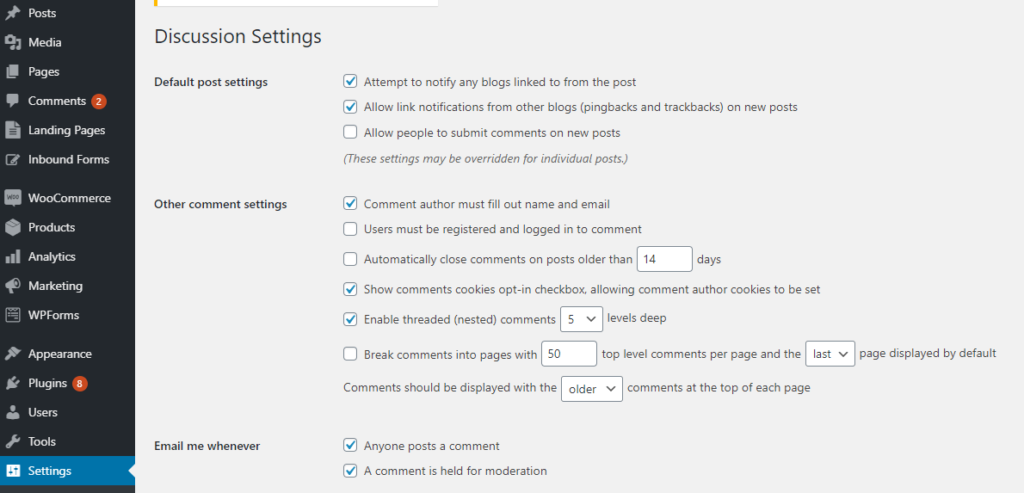
Es ist nicht erforderlich, ein Plugin zu installieren, um Kommentare in WordPress zu deaktivieren. Sie können dies tun, indem Sie zu Ihrem WordPress-Dashboard gehen und dann im Menü auf der linken Seite Einstellungen > Diskussion auswählen. Suchen Sie auf der Seite „ Diskussionseinstellungen “ nach dem Abschnitt mit dem Titel „Standardeinstellungen für Artikel“ und deaktivieren Sie das Kontrollkästchen neben Personen erlauben, Kommentare zu neuen Artikeln zu posten.
Wenn Sie einen WordPress-Blog erstellen, können Sie es Besuchern leicht machen, Kommentare zu hinterlassen. In der Regel handelt es sich um Spam-Kommentare , die nichts mit Ihrem Blog zu tun haben. Wenn Sie Hunderte von Spam-Kommentaren erhalten und fast keine echten, sollten Sie Kommentare möglicherweise dauerhaft deaktivieren. Sie können Kommentare in WordPress ohne die Verwendung eines Plugins deaktivieren. Sie können ältere Beiträge weiterhin kommentieren, solange Sie die entsprechende Option deaktivieren. Navigieren Sie zum WordPress Dashboard und dann zum Menü Einstellungen und dann zum Abschnitt Diskussion. In den Diskussionseinstellungen können Sie die Kommentareinstellungen für andere Diskussionen ändern. Wenn Sie diese Option auswählen, können Sie Kommentare, die älter als _ Tage sind, automatisch schließen.
